核心要点
- 您可以创建个性化的 GPU 风扇转速曲线,充分释放显卡潜能,并避免因过热导致的性能下降。
- 虽然让 GPU 风扇以 100% 的速度运转会产生较大噪音并可能加速磨损,但通过润滑或更换风扇可以解决这些问题。
- 默认的 GPU 风扇转速曲线可能会导致显卡过热,当显卡难以散热时,这会缩短其寿命并降低游戏性能。
您是否知道,您的强大显卡在温度过高时,宁愿降低性能也不愿让风扇更快运转?
很遗憾,这是事实。但是,您可以通过调整 GPU 风扇设置,在降低 GPU 温度的同时,释放更好的 GPU 性能。您甚至可能因此延长 GPU 的使用寿命!
为什么要使用自定义 GPU 风扇转速曲线?
Jhet Borja/MakeUseOf
显卡很少会达到真正的最大风扇转速,通常在达到 80% 之前就会因为过热而降低性能。这可能是因为制造商不希望显卡噪音过大或风扇过早磨损。GPU 过热会导致性能下降,而较高的温度会缩短 GPU 的使用寿命,这是一种双输的局面。与 CPU 降频类似,GPU 降频会导致游戏中出现随机帧率下降、延迟峰值、画面失真、屏幕撕裂等问题,因为您的硬件难以满足游戏的处理需求。
然而,通过正确的自定义风扇转速曲线设置,您可以扭转局面,拥有更凉爽的 GPU,充分发挥其潜力而不是减速,从而使您的游戏发挥最大效能。
Jhet Borja/MakeUseOf
如果您想获得最低的 GPU 温度和显卡的最佳性能,您可能还需要了解如何更换显卡的导热硅脂或对显卡进行降压。
您的 GPU 风扇应该以 100% 的速度运行吗?
如果您的 GPU 风扇以 100% 的速度运行,它们确实会比正常情况下更快地磨损。但即便如此,这通常也需要相当长的一段时间。在大多数情况下,这只是润滑剂干燥的问题,只需滴一滴 Krytox GPL 105、Super Lube 51010 或其他绝缘油即可轻松修复。
然而,在极少数情况下,电机也可能需要更换。不过,更换显卡风扇比损坏的 GPU 更便宜且更容易。您需要考虑的是,为了追求更高的性能上限,是否值得忍受可能需要更快更换风扇和产生更大噪音的系统。
如何设置自定义 GPU 风扇转速曲线以提升游戏性能?
设置自定义风扇转速曲线非常简单,您不必为此感到害怕。下面,您不仅将学习如何创建自定义风扇转速曲线,还将了解如何创建最适合您硬件的风扇转速曲线。
第一步:下载 MSI Afterburner、Unigine Heaven 和 HWinfo
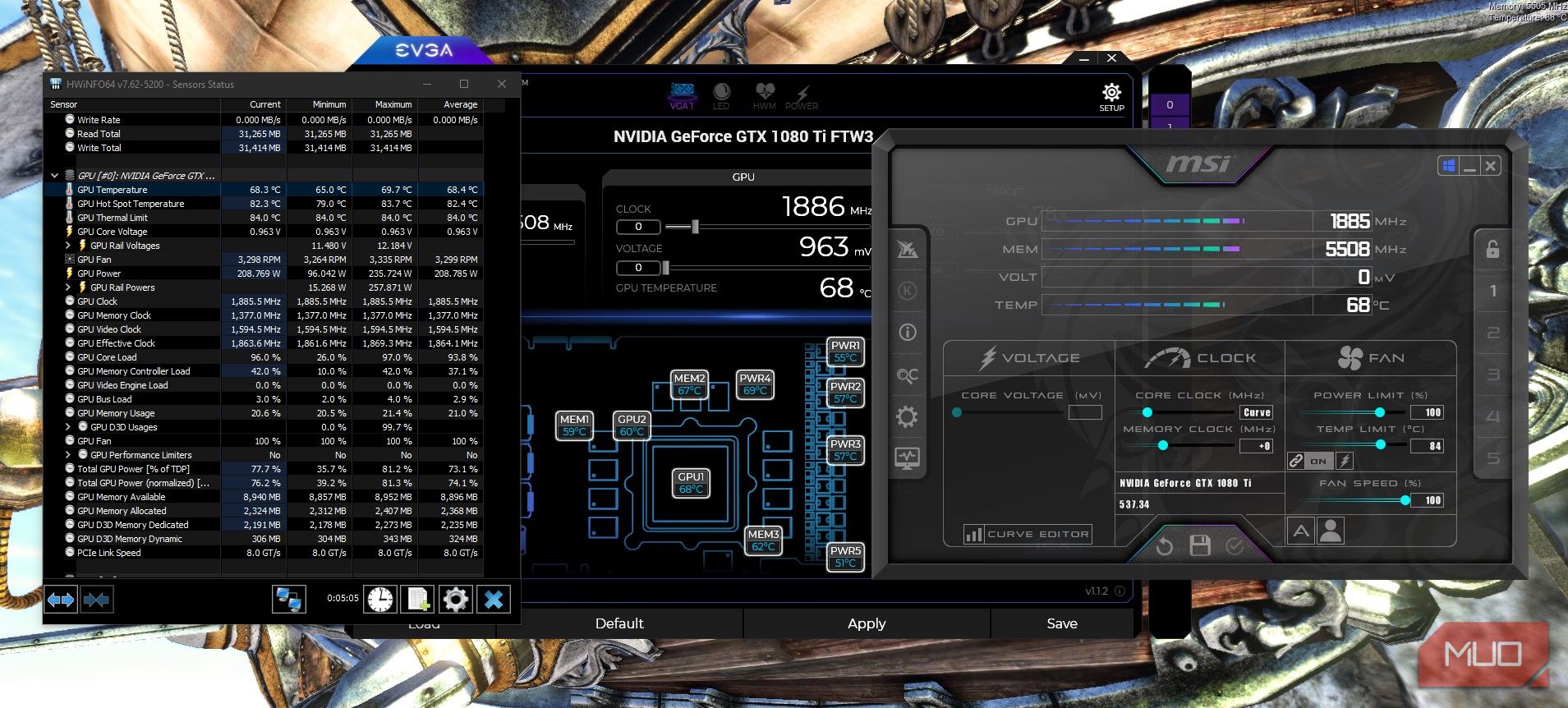
您将使用三个程序来创建并找到最适合您显卡的风扇转速曲线。
为了创建自定义风扇转速曲线,我们将使用
MSI Afterburner。
Unigine Heaven 将作为基准测试软件,用于测试显卡温度。而 HWinfo 将帮助您详细了解 GPU 温度。
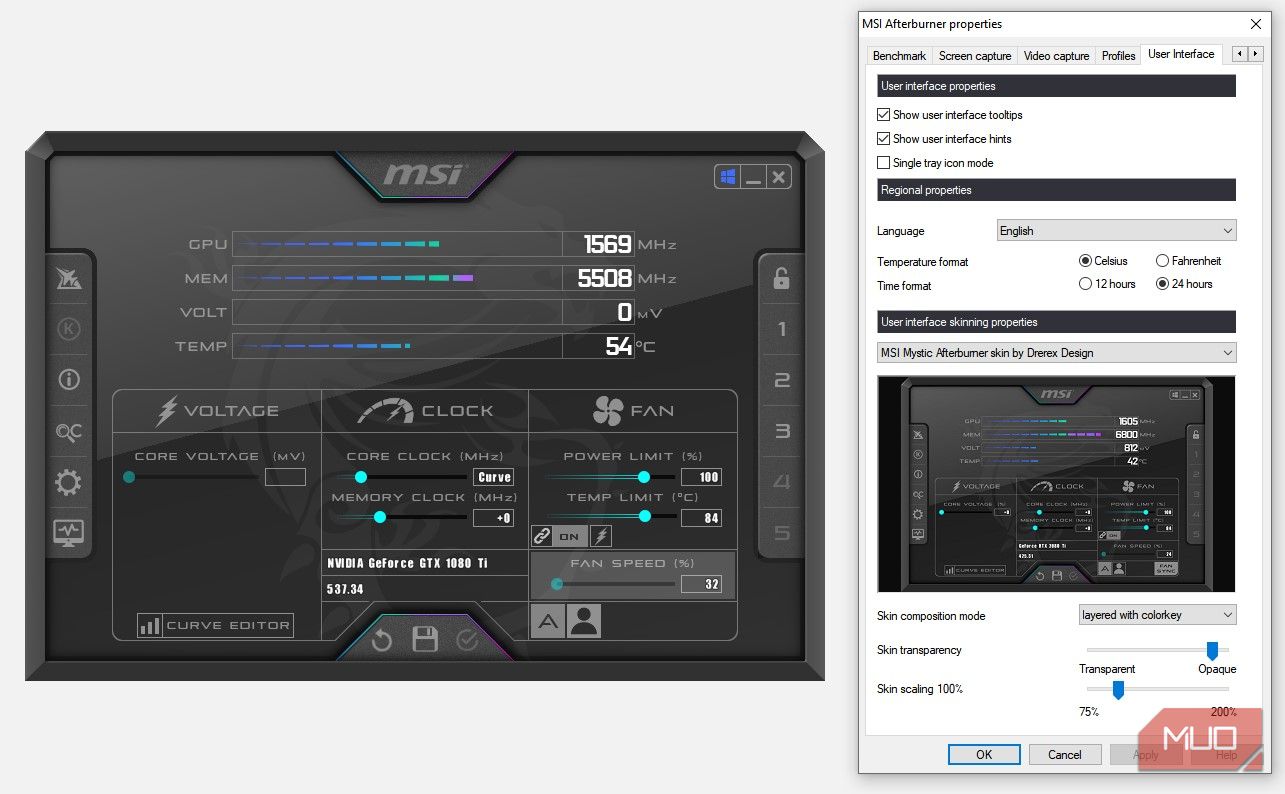
如果您的 MSI Afterburner 看起来与屏幕截图不同,请前往“设置”,向右平移到最后一个选项卡,单击“用户界面”,然后选择 Derex Design 的 MSI Mystic Afterburner 主题。使用相同的主题会让您更容易跟上步骤。
第二步:基准测试并找到您的温度
在创建自定义风扇转速曲线之前,您需要弄清楚四件事:
- 使用默认风扇转速曲线时的最高温度
- 空闲温度
- 风扇速度为 100% 或最高首选风扇速度时的负载温度
- 所需温度下的最低风扇速度
要执行基准测试,您需要在窗口模式下运行 Unigine Heaven,并在后台运行,同时在 HWinfo64 上观察 GPU 温度以及在 MSI Afterburner 上观察风扇速度百分比。

要手动更改风扇速度,请点击自动风扇速度 A 图标,将滑块调整到所需的最大风扇速度,然后点击软盘图标右侧的圆形复选按钮以应用更改。
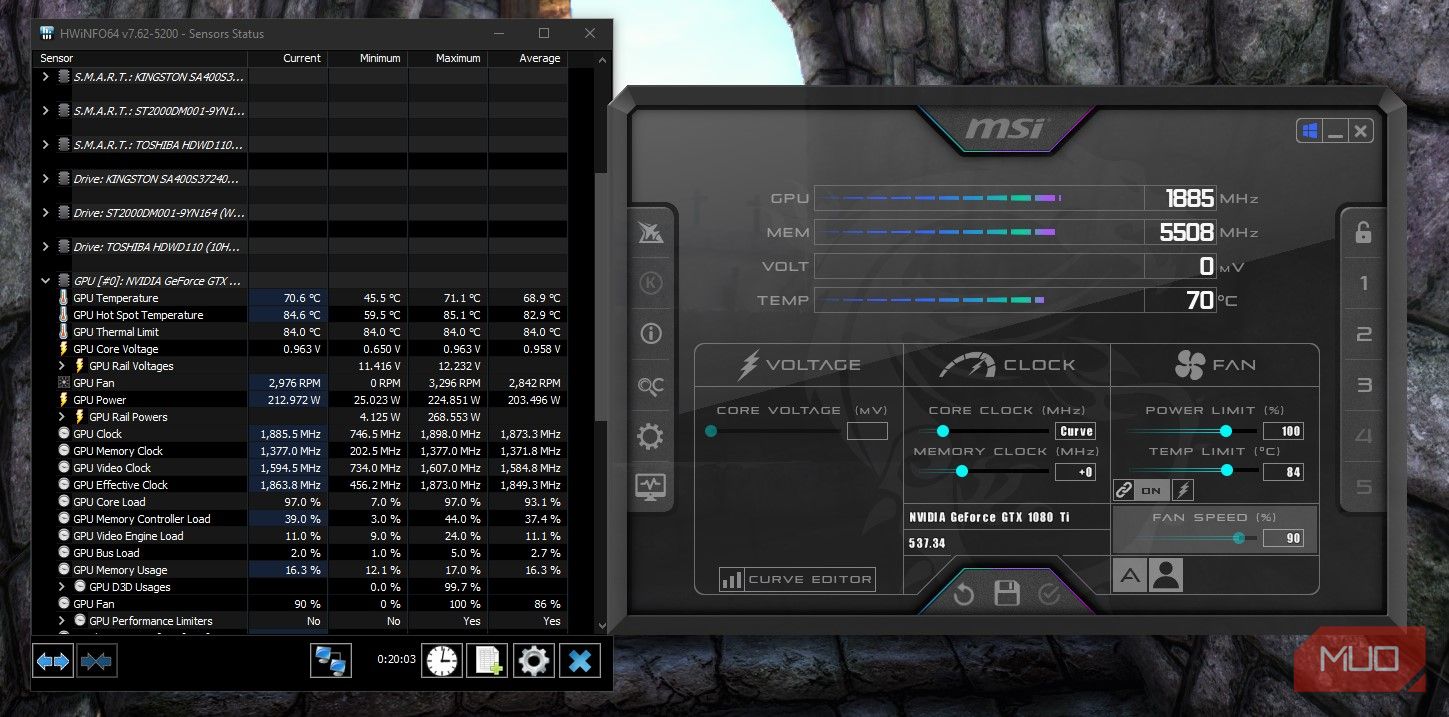
在 100% 风扇速度下,最高温度约为 69.5-70 °C。我们还发现,仅使用 90% 的风扇速度即可将温度保持在 70-71 °C。
现在我们已经收集到了所需信息,可以将其用于创建自定义 GPU 风扇转速曲线。
第三步:使用 MSI Afterburner 创建自定义 GPU 风扇转速曲线
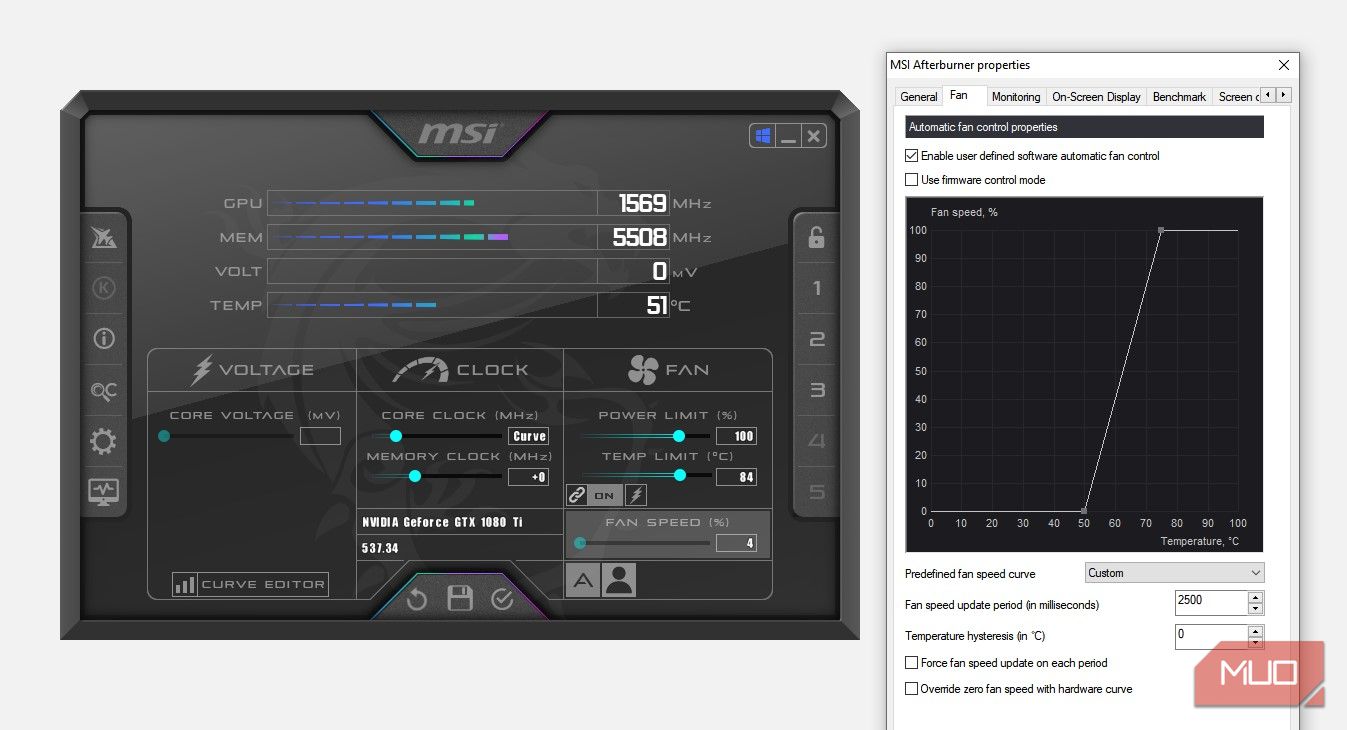
要在 MSI Afterburner 中创建自定义 GPU 风扇转速曲线,请单击“设置”>“风扇”。在这里,您可以移动这些点来创建您自己的风扇转速曲线。我们删除了所有其他点,并在 50°C 时设置 0% 风扇速度,在 75°C 时设置 100% 风扇速度。如果需要,您还可以选择较低的最大速度。
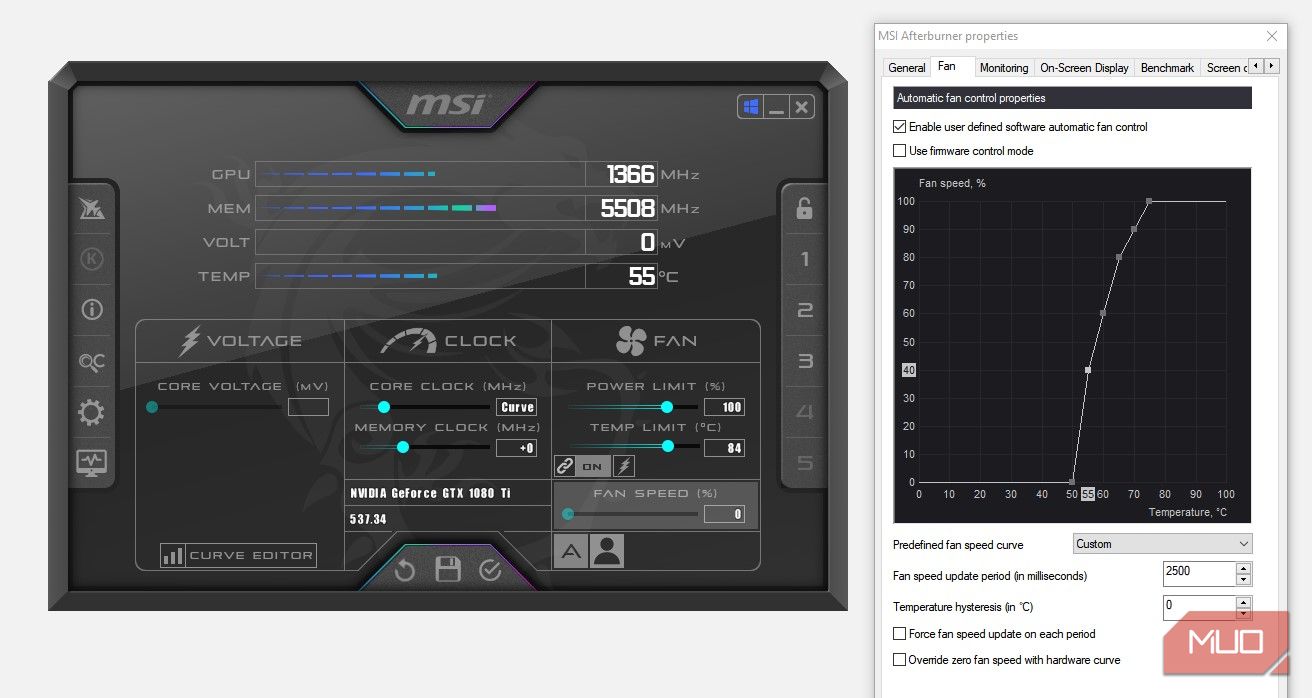
当 GPU 没有负载时,0% 风扇速度可以让风扇休息。
- 在 55°C 时,我们的 GPU 承受着一些负载,我们将其设置为 40% 风扇速度。
- 在 60°C 时,GPU 处于相当大的负载下,因此设置为 60%。
- 根据压力测试结果,在 65°C 时设置为 80%,最后在 70°C 时设置为 90%。
点击自动风扇图标旁边的人形轮廓图标即可启用自定义风扇转速曲线。
通过创建您自己的自定义风扇转速曲线,您可以更好地控制显卡并充分利用其性能。通过防止过热降频,您可以延长显卡的使用寿命并提高性能(不仅限于游戏性能)。